Руководство пользователя cms-kalinka
Дистрибутив
Состав:
папка с именем сайта (если нужно или при установке на локальный сервер)
В нее входят:
папка install
В папку install входят:
архиватор pclzip — распаковывает установщик в указанную директорию;
index.php — стартовая страница;
nachalo.php — установка файлов и папок в указанную директорию;
start.php — переход у установке БД;
instl.php — установка базы данных;
finish1.php — завершение установки, удаление установщика;
poehaly.png — изображение для стартовой страницы;
strelka.png — изображение для финишной страницы.
kalinka.zip архив, который содержит ядро сайта.
Порядок установки
Открываем phpMyadmin. Создаем базу данных для сайта. Записываем для себя имя БД, имя пользователя БД, пароль пользователя БД.
Загружаем на сервер папку с установщиком. Если на сервере предварительно не создана папка с именем сайта, загружаем паку с именем сайта со всеми входящими на сервер. Если папка с именем сайта уже есть на сервере, загружаем в нее папку install со всеми входящими в нее папками и файлами.
Набираем в адресной строке /для локального сервера/ localhost/имя сайта /install
Открывается стартовая страница (рис.1).
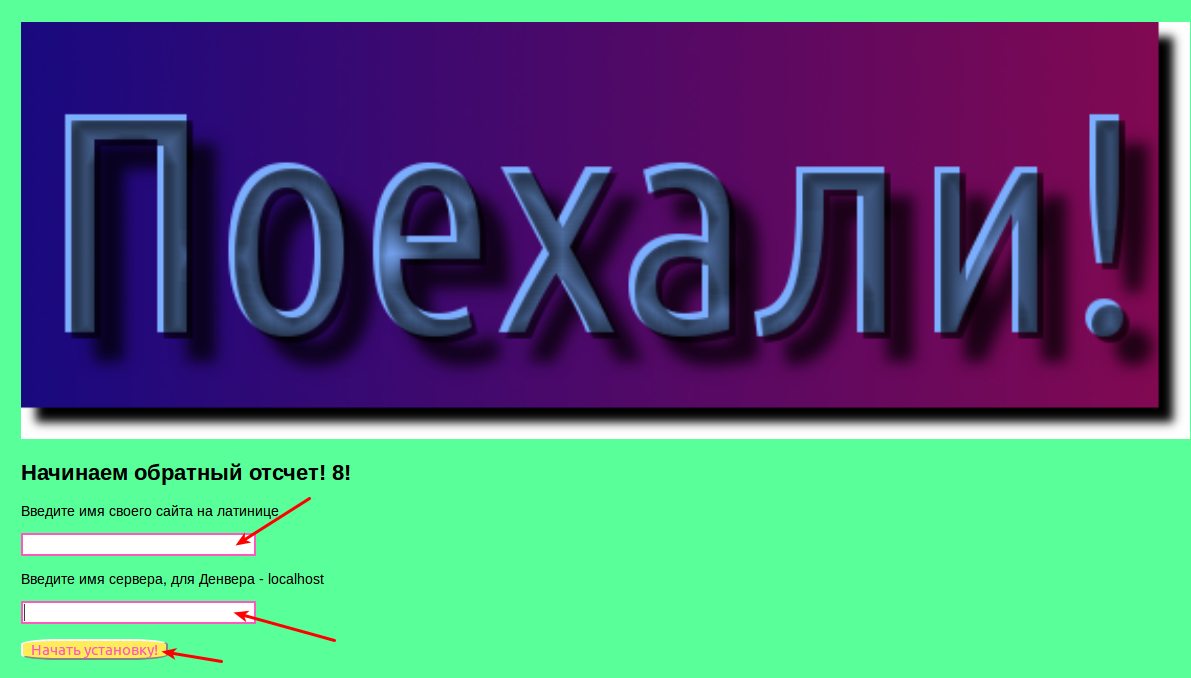
Рис.1. Стартовая страница
Вводим в поля формы имя сайта на латинице и имя сервера. Для локального сервера и для Денвера localhost. Для удаленного сервера — имя сервера спросить у хостера.
Нажимаем кнопку.
Что происходит после нажатия кнопки?
Распаковывается архив с ядром сайта. В папку сайта устанавливаются файлы и папки ядра.
Далее открывается следующая страница установки (рис.2). Сообщается, что сайт установлен и предлагается ввести в поля формы данные администратора сайта.
Заполняем форму и нажимаем кнопку «Далее».
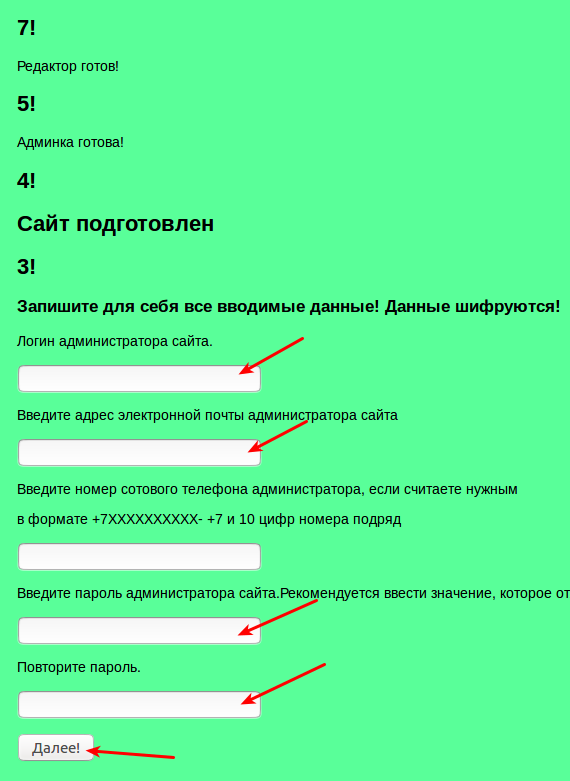
Рис.2. Установка папок и файлов сайта на сервер
Что происходит после нажатия кнопки?
Открывается следующая страница установки — подготовка к установке БД (рис.3).
Заполняем поля формы, вводя данные БД, которую мы создали для этого сайта.
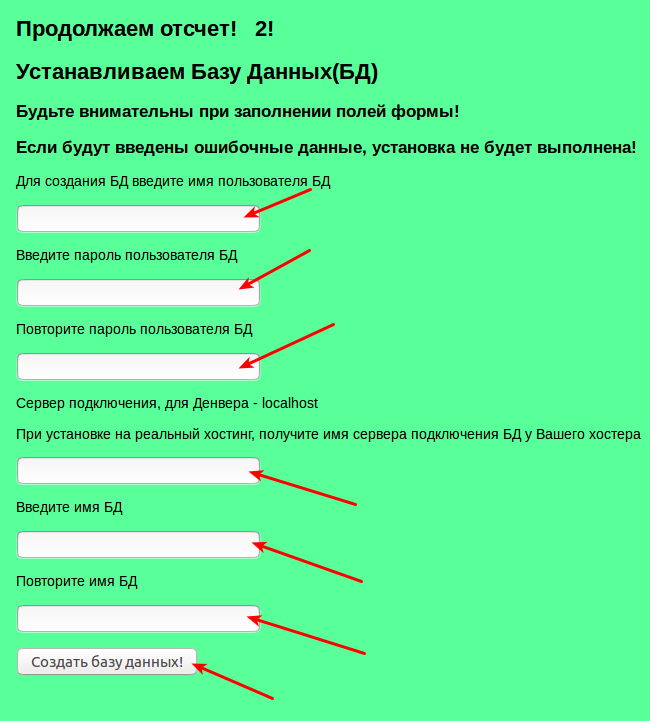
рис.3. Подготовка к установке базы данных
Нажимаем кнопку «Создать базу данных».
Что происходит после нажатия кнопки?
В созданной базе данных создаются таблицы:
costomers — Пользователи, куда вписываются данные администратора сайта, введенные на странице 2.
book — Блог, куда вписываются данные, демонстрирующие возможности шаблона.
Feedbackbook — Комментарии, для модуля Комментарии.
Partbook — Разделы узла Блог.
Partcommon — Разделы узла common, куда вводятся имя раздела title — main и номер сортировки list - 100.
common — Документы, куда вводятся данные образца страницы «О нас».
После создания таблиц отчет о созданных таблицах и выводится кнопка «Далее». Следует нажать на кнопку, чтобы перейти к финишной странице (рис.4).
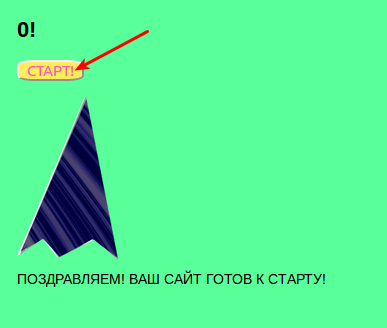
Рис.4. Финишная страница установки.
Что происходит после нажатия кнопки?
Удаляется часть файлов и папок установщика.
Нажимаем на кнопку «Старт» и переходим на стартовую страницу административной панели. Вводим данные администратора и попадаем на первую страницу административной панели.
Что происходит после нажатия кнопки «Старт»?
Окончательно удаляется установщик и админ перенаправляется на страницу входа в админку.
Вход администратора в административную панель
Стартовая страница входа в админку предлагает администратору ввести свои данные в поля формы. И нажать кнопку «Авторизуйтесь для входа». Данные формы проверяются и при удачной проверке пользователь перенаправляется на следующую страницу входа. При введении неверных данных пользователь не сможет войти в административную панель.
Открывается первая страница админки.
Родионова Галина Евгеньевна2019-01-11
Если Вас заинтересовал мой сайт и Вам не жаль, подарите ради мотивации автору 300р, используя кнопку
или